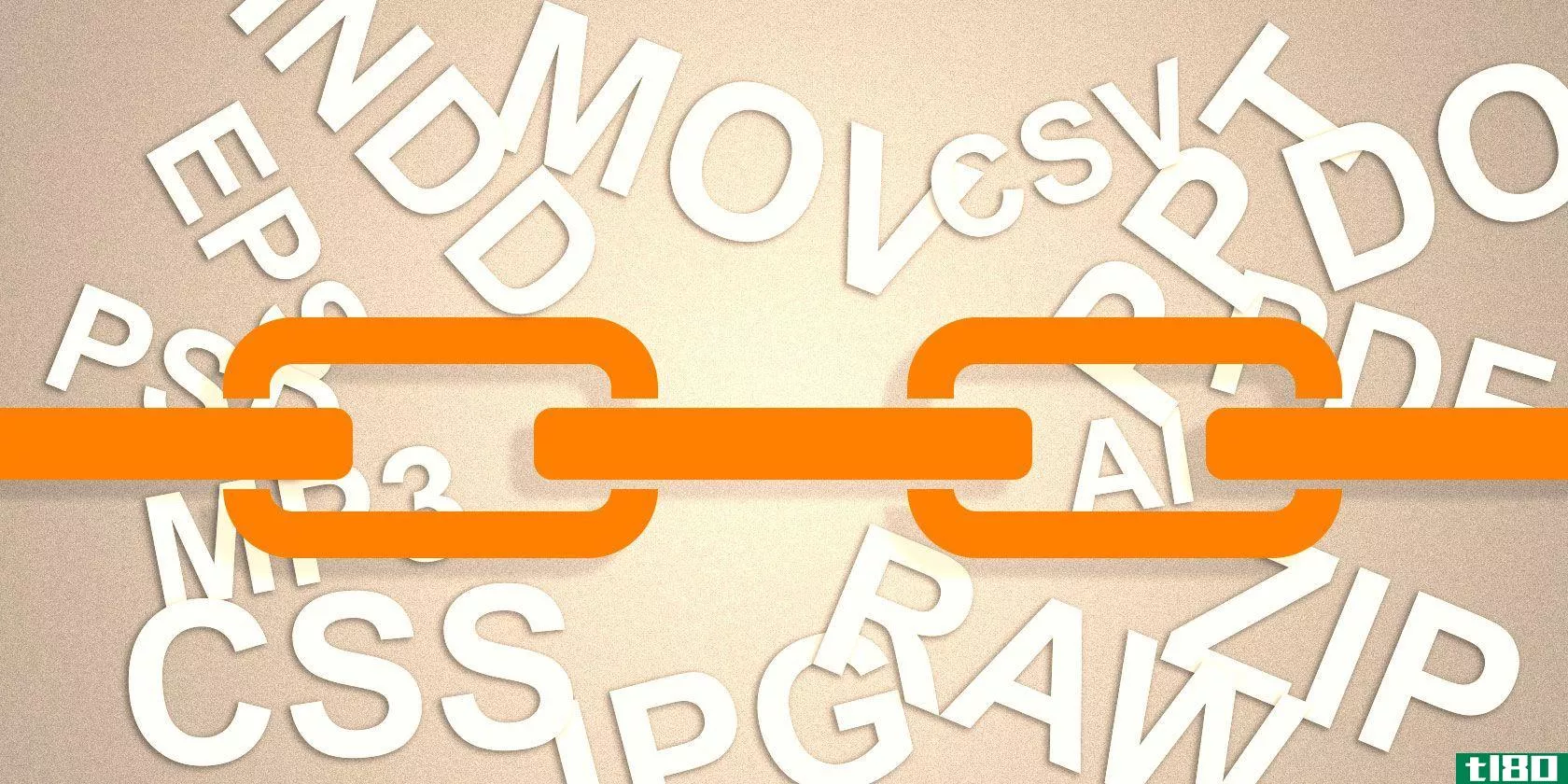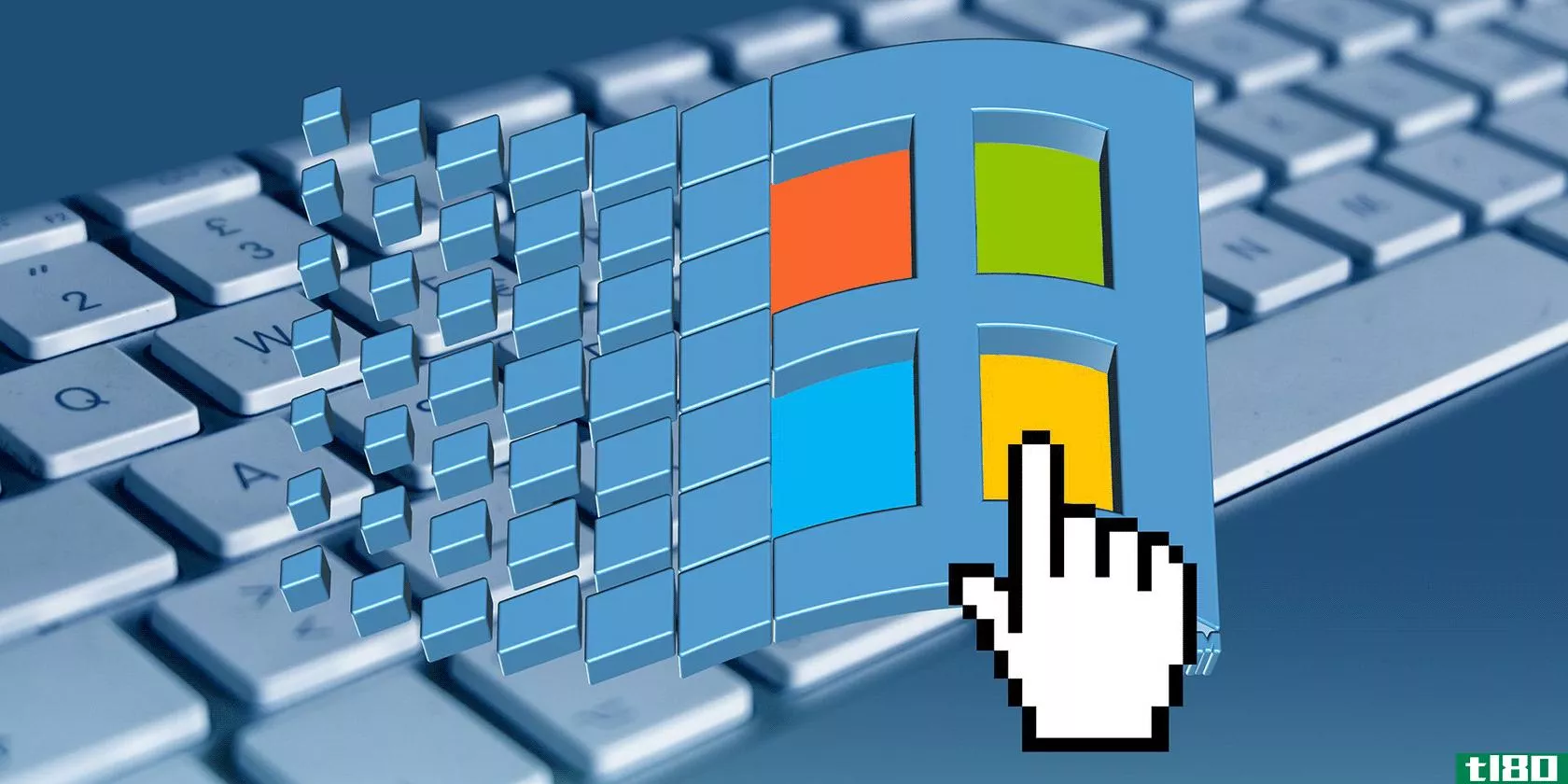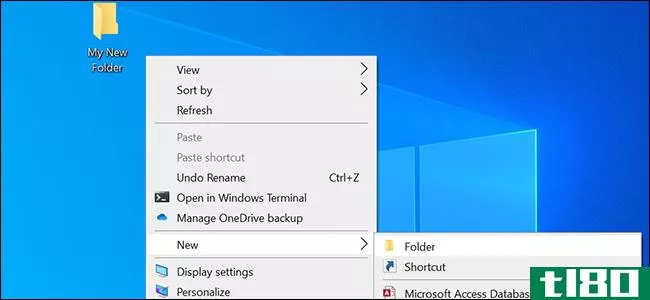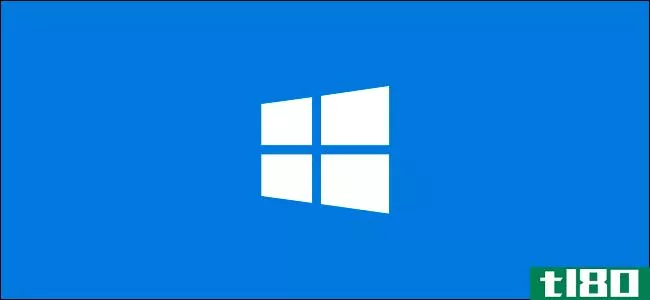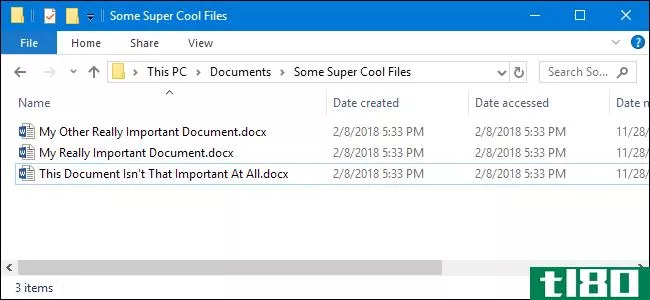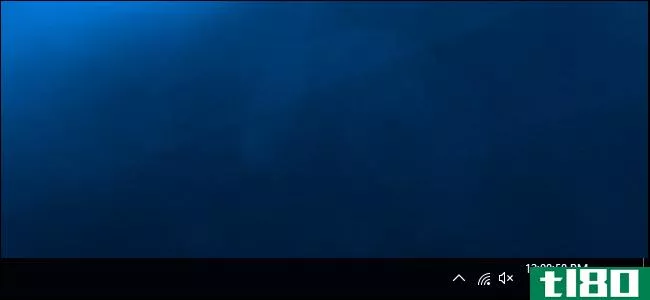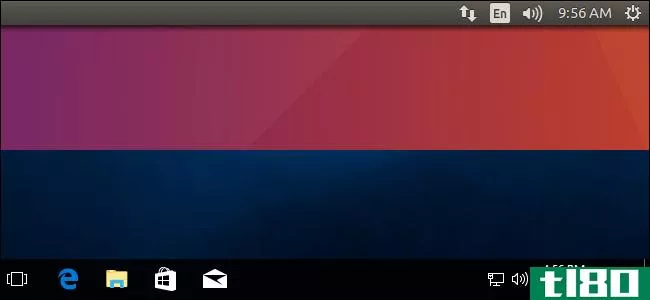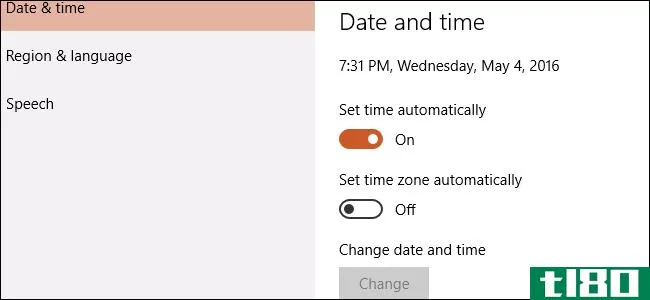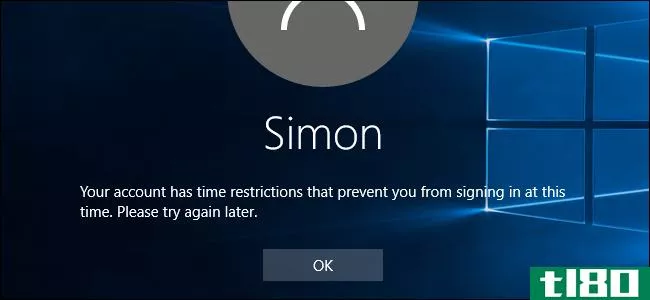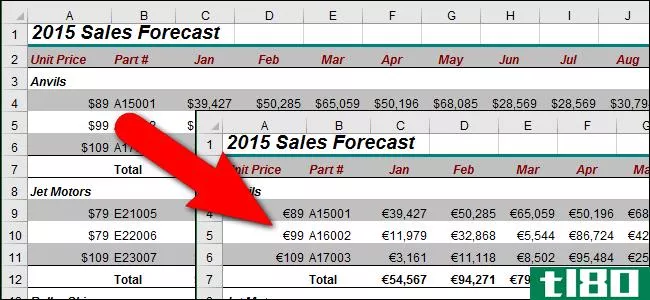如何在windows10中更改日期和时间的格式
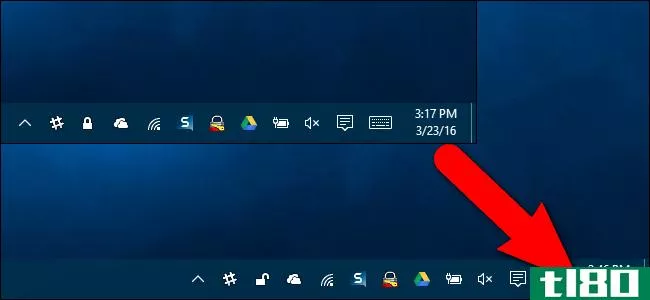
默认情况下,Windows用斜杠格式化日期(3/23/16)。但是,如果您想对日期使用不同的格式,例如使用句点而不是斜杠(3.23.16),那么在Windows的设置中很容易更改。您还可以更改时间的格式。
相关:如何在Excel中使用日期中的句点
日期和时间的格式会影响任务栏上的时钟,如上所示。它也会影响在Windows中运行的程序,如Excel,除非覆盖程序本身的格式。例如,您可能希望在任务栏上显示的日期上使用斜杠,但在Excel中输入的日期中使用句点。
我们将向您展示如何在Windows10、8.1和7中选择不同的格式以及如何为日期和时间创建自定义格式。在每个版本的Windows中,访问更改日期和时间格式的基本选项略有不同,因此我们将在下面的前三节中分别讨论这些过程。但是,在所有三个Windows版本中,为日期和时间输入自定义格式的方式是相同的。因此,根据您使用的Windows版本,请按照前三节之一中的步骤进行操作,然后继续执行最后一节。
作为本文中的一个示例,我们将向您展示如何更改日期格式,但是更改时间格式是一个类似的过程,我们还将介绍您可以在何处进行更改。
如何在Windows10中访问日期和时间格式设置
如果您使用的是Windows 10,请单击任务栏上的搜索框或按钮。如果看不到搜索框或按钮,可以轻松启用其中一个。
在搜索框中键入“更改日期”。结果在您键入时开始显示。在结果列表中单击“更改日期和时间格式”。
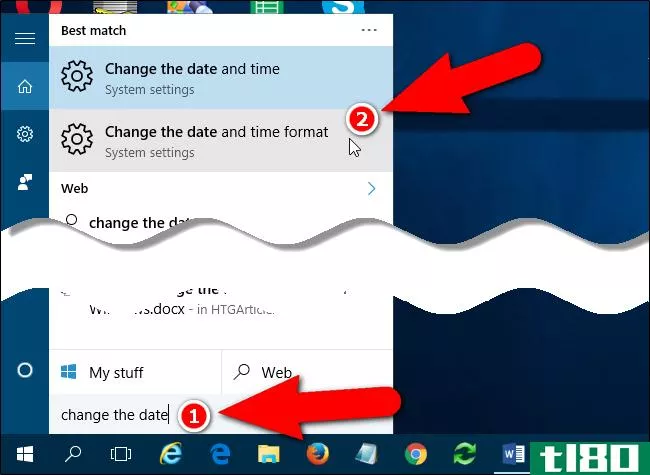
在“更改日期和时间格式设置”屏幕上,可以选择“短日期”、“长日期”、“短时间”和“长时间”的不同格式。
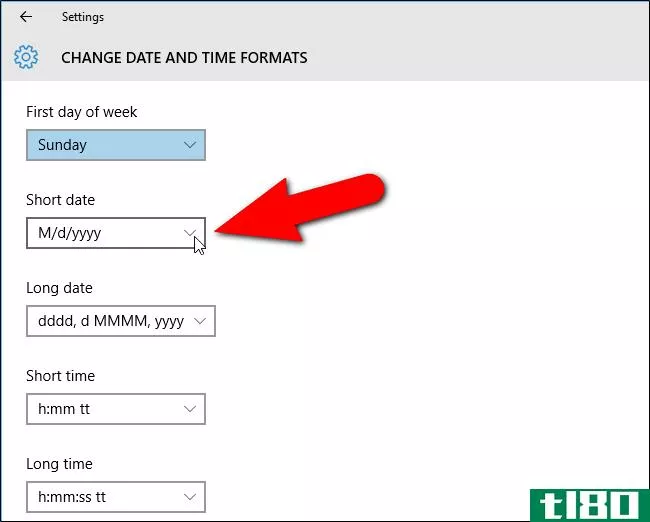
在日期或时间的选项列表中,可能看不到所需的格式。例如,有多种格式使用斜杠,有几种格式使用破折号,但没有日期使用句点。您必须访问旧控制面板中的屏幕才能输入自定义日期或时间格式。
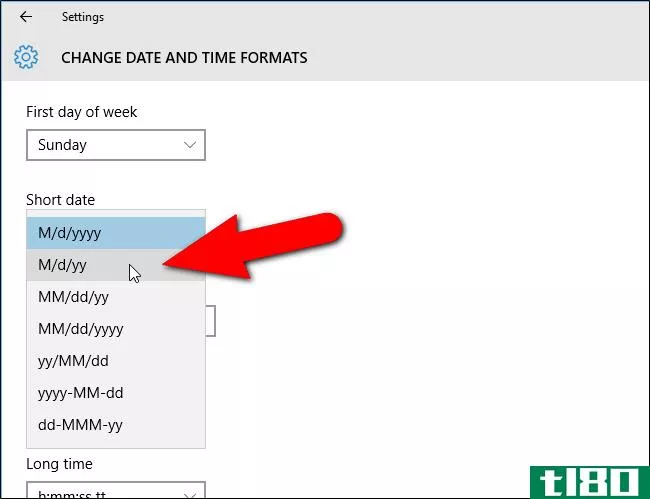
要访问控制面板中允许您输入自定义日期或时间格式的屏幕,请单击设置屏幕左上角的后退箭头按钮。
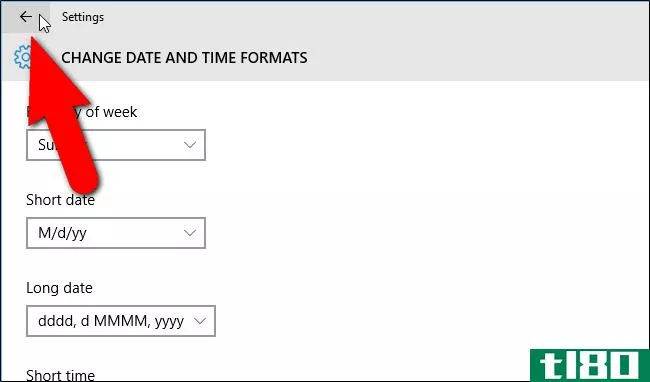
您将返回到时间和语言设置中的日期和时间屏幕。
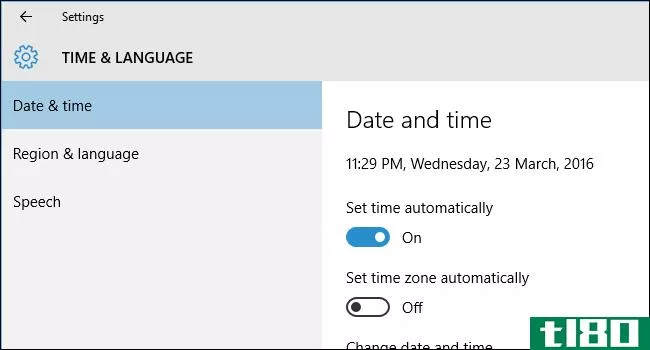
在日期和时间屏幕的右侧向下滚动,并单击相关设置下的“其他日期、时间和区域设置”链接。
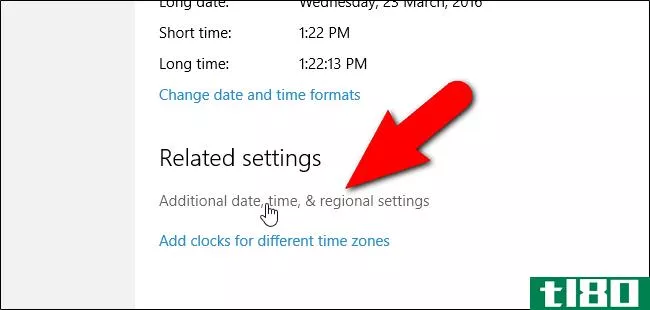
控制面板上的时钟、语言和区域屏幕显示。在右侧的区域部分中,单击“更改日期、时间或数字格式”链接。这将打开“区域”对话框。有关如何从此菜单创建自定义日期或时间格式的信息,请参阅本文的最后一节。
请注意,在windows10中还有其他访问控制面板的方法。
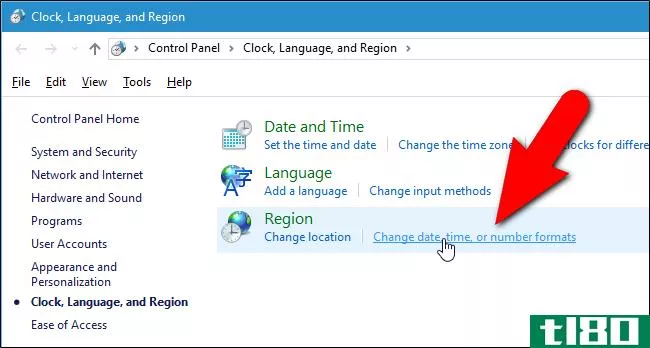
如何在Windows8.1中访问日期和时间格式设置
如果您使用的是Windows 8.1,更改日期和时间格式的过程略有不同。首先,确保启动屏幕处于活动状态。如果您在桌面上,请单击屏幕左下角的“开始”按钮。
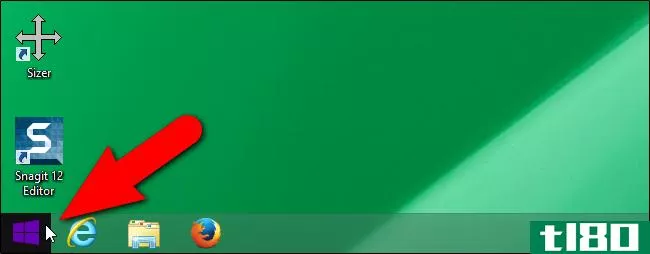
在开始屏幕上,开始键入“更改日期”(不带引号)。搜索面板打开,结果开始显示。当您看到“更改日期和时间格式”出现在带有设置图标的列表中时,请单击它。

此屏幕允许您为短日期和长日期以及短时间和长时间选择不同的格式。但是,与windows10一样,您的可用选项有限。如果要在日期中使用句点,则必须输入自定义日期格式。我们将向您展示如何访问控制面板屏幕,您需要这样做。
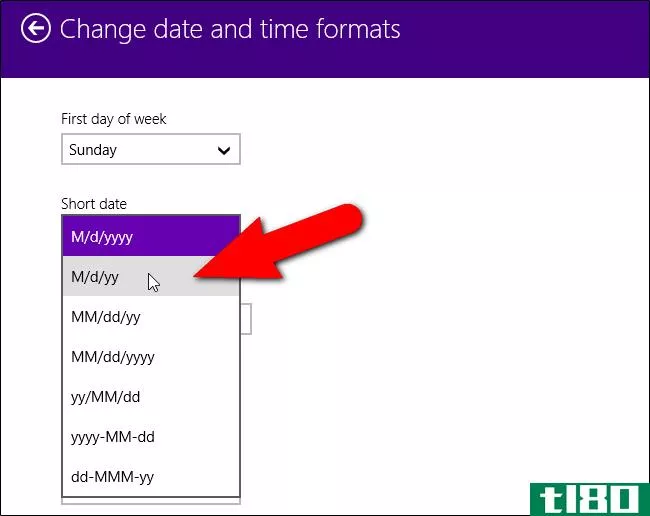
要访问控制面板,我们必须返回几个屏幕。因此,单击“更改日期和时间格式”屏幕左上角的后退箭头按钮…
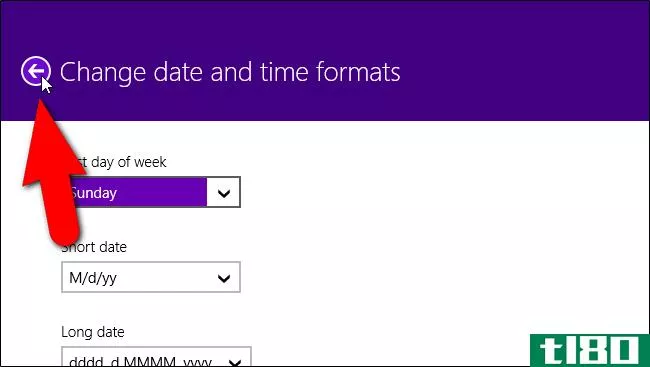
…再次出现在时间和语言屏幕上。
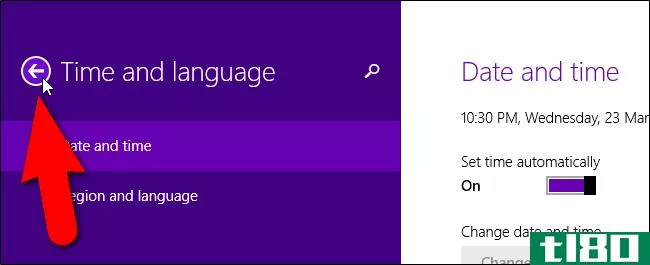
在PC设置屏幕左窗格的底部,单击“控制面板”链接。注意,您可以通过几种不同的方式访问Windows 8/8.1中的控制面板。
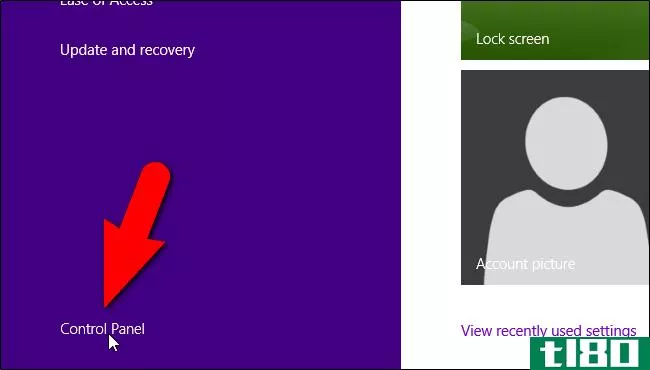
在控制面板上,单击时钟、语言和区域下的“更改日期、时间或数字格式”链接。这将打开“区域”对话框,您将在本文的最后一节中使用该对话框自定义日期和时间格式。
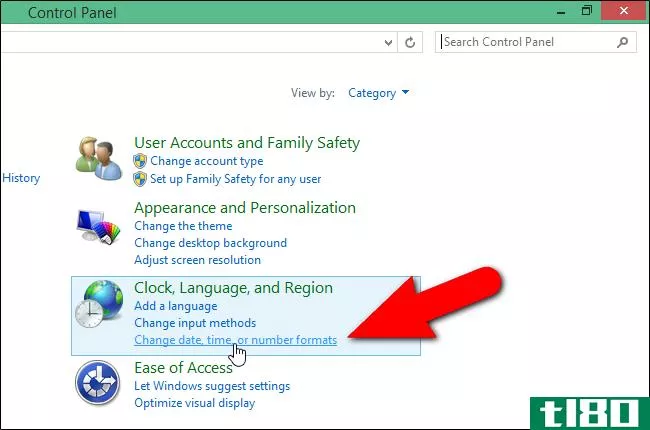
如何在Windows7中访问日期和时间格式设置
要访问Windows7中的日期和时间格式设置,请单击“开始”菜单按钮,然后在搜索框中输入“更改日期”(不带引号)。然后,单击结果列表中的“更改日期、时间或数字格式”链接。这将打开我们在下一节中讨论的区域对话框。与windows10和8.1不同,“区域”对话框是唯一可以选择内置日期和时间格式的地方。
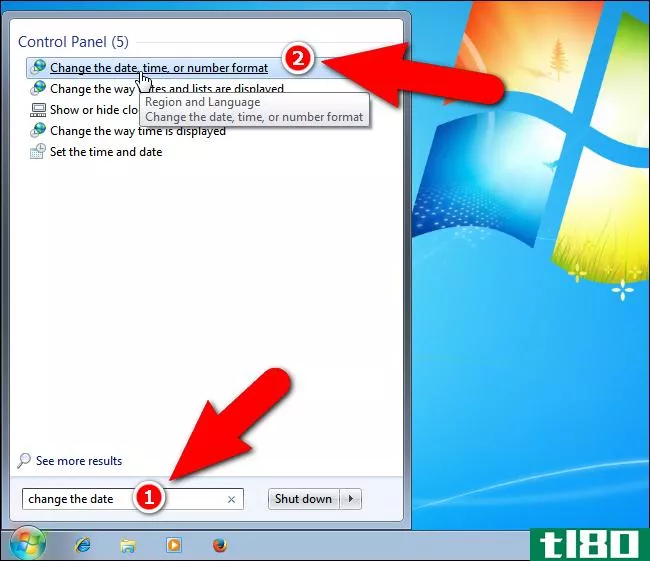
如何在Windows10、8.1和7中自定义日期和时间格式
现在,我们将使用句点设置自定义日期。如果使用的是Windows10或8.1,则“区域”对话框应打开,“格式”选项卡应处于活动状态。如果没有,请单击“格式”选项卡将其激活。然后,单击选项卡底部的“附加设置”。
此对话框还允许您选择内置的日期和时间格式,就像在Windows10和8.1的“PC设置”中的“更改日期和时间格式”屏幕一样。
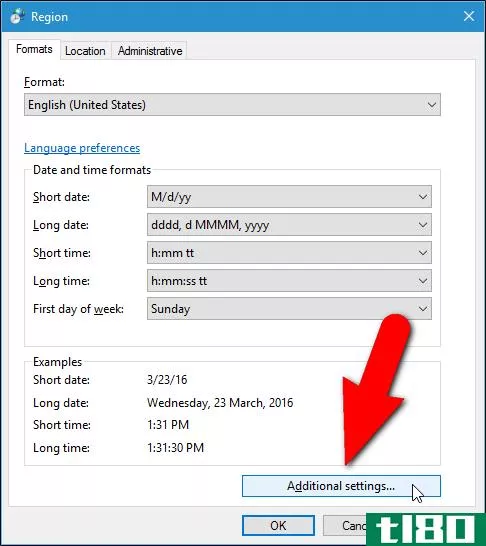
在“自定义格式”对话框中,单击“日期”选项卡。
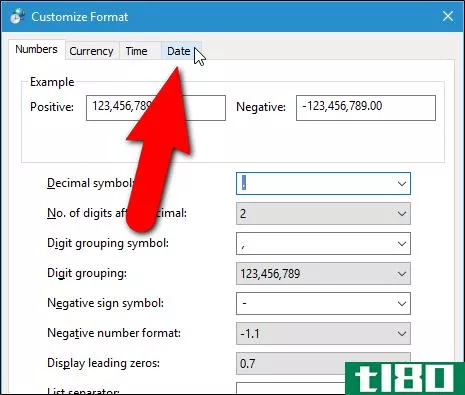
在日期格式部分,“短日期”下拉列表框也是一个编辑框,允许您输入不同的格式。因此,在“短日期”框中键入要使用的格式。在我们的示例中,我们输入了“M.d.yy”。短日期和长日期下拉列表下方会显示一个小图例,指示日期格式中使用的字母的含义。日的“dd”在一位数月份前加一个前导零。您还可以使用“MM”在一位数月份之前添加前导零,即使该符号未列出。对于年份,“yyy”使用完整的四位数年份,“yy”使用年份的最后两位数。例如年月日”将显示为“03.09.2016”。在“短日期”框中输入自定义格式后,单击“应用”。
注意:短日期用于在任务栏的通知区域中显示日期。因此,如果您想在任务栏上显示自定义长日期,请在“短日期”框中输入要使用的长日期,即使它在“长日期”下拉列表中可用。
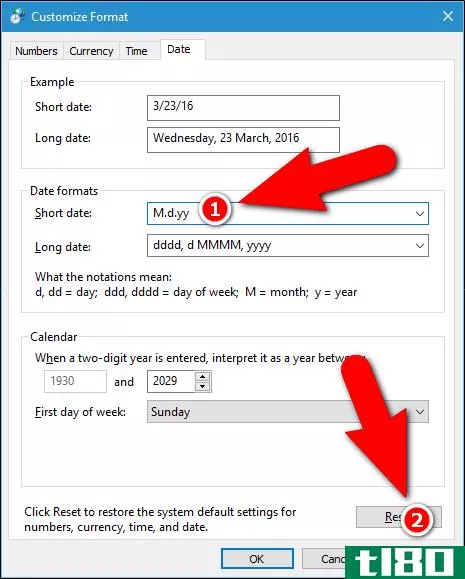
您输入的自定义日期格式将显示在示例部分的“短日期”框中。您还可以通过单击“时间”选项卡来输入自定义时间格式。
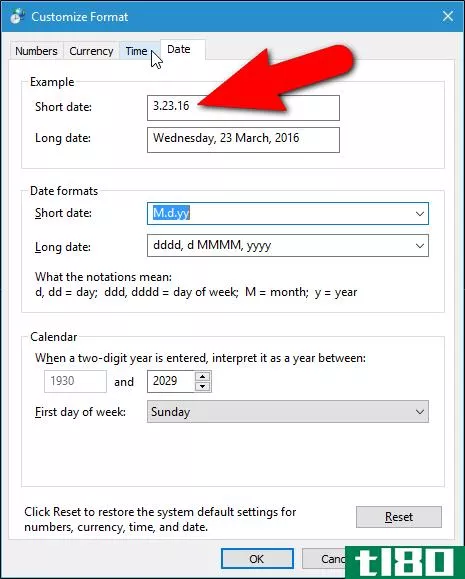
使用对话框上列出的符号在“短时间”框中输入自定义时间。设置好自定义日期和时间后,单击“自定义格式”对话框中的“确定”。

单击“确定”关闭“区域”对话框。如果控制面板和设置窗口仍然打开,请单击每个窗口右上角的“X”按钮关闭它们。
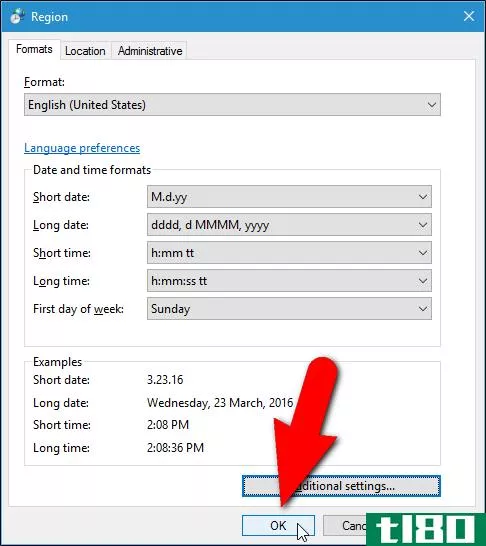
带有句点的自定义日期格式现在显示在任务栏的通知区域中。

请注意,当您将日期或时间格式更改回其他格式时,在输入自定义格式后,将不保留自定义格式作为选项。您必须再次输入它才能更改为该自定义格式。
- 发表于 2021-04-08 11:32
- 阅读 ( 184 )
- 分类:互联网
你可能感兴趣的文章
如何在Windows10中自定义任何图标
... 我们将向您展示如何在Windows10上更改图标,包括程序和文件夹图标。稍加努力,你就会有一个全新的界面! ...
- 发布于 2021-03-11 08:07
- 阅读 ( 403 )
如何更改Windows10文件关联和默认程序
... 让我们了解一下如何查看文件的类型,以及更改windows10文件关联的不同方法。 ...
- 发布于 2021-03-18 18:23
- 阅读 ( 348 )
如何更改Windows10上的默认启动声音
... 本指南逐步向您介绍如何在Windows10中使用自定义音调作为默认启动声音。 ...
- 发布于 2021-03-26 19:30
- 阅读 ( 340 )
如何在windows10中更改系统语言
... 让我们看看如何在欢迎屏幕上为当前用户和所有新用户更改Windows10中的系统语言,以及如何使添加的语言成为系统默认语言。 ...
- 发布于 2021-03-30 21:06
- 阅读 ( 410 )
Windows10可选功能:您可能需要的最佳附加功能的快速指南
...ows10Pro。如果使用Home,并非所有可选功能都可用。下面是如何检查你的Windows版本。 ...
- 发布于 2021-03-30 21:28
- 阅读 ( 333 )
如何在Windows10中更改默认的新文件夹名
...更改Windows 10中新文件夹的默认名称。你是这样做的。 如何更改注册表中的默认新文件夹名称 要在Windows 10中更改默认的新文件夹名,需要在Windows注册表中编辑一个值。下面是我们对注册表调整的标准警告:编辑注册表时要小...
- 发布于 2021-03-31 13:45
- 阅读 ( 222 )
如何在Windows10中设置密码过期日期
...您不能重用现有密码,请键入新的安全密码)。 相关:如何创建强密码(并记住它) 因为要设置密码过期日期,请单击“使我每72天更改一次密码”旁边的框以启用此功能。 单击“保存”应用新密码和有效期。 如果更改成功...
- 发布于 2021-04-02 20:05
- 阅读 ( 199 )
如何解决windows10中的声音问题
...从表面上看,没有明显的理由缺乏音频。本指南向您介绍如何修复Windows10中的声音问题。 不幸的是,声音问题可能很棘手。问题可能只存在于第三方软件中,需要修补程序。问题也可能源于windows10本身或底层硬件。可能的修复...
- 发布于 2021-04-03 01:47
- 阅读 ( 230 )
如何在windows中轻松查看最近修改的文件
...正确,Windows搜索是非常强大的。今天,我们将向您展示如何查找最近修改的文件,以及如何保存这些搜索以便随时快速访问。 相关:如何选择哪些文件Windows搜索索引在您的PC上 在本文中,我们将直接从文件资源管理器进行搜索...
- 发布于 2021-04-06 18:38
- 阅读 ( 304 )